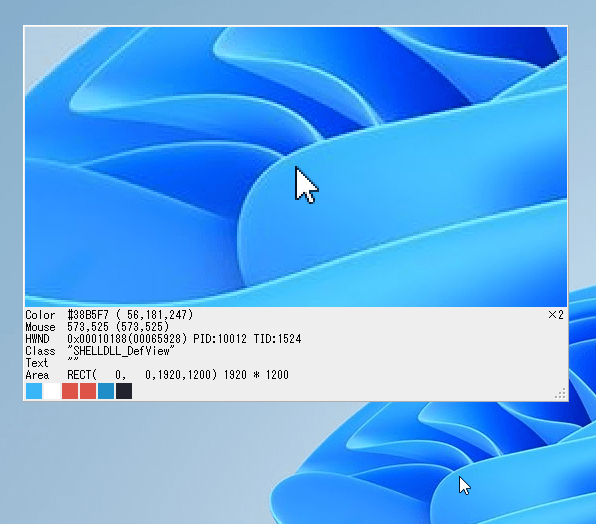マウスカーソル位置を別ウィンドウで拡大表示し、色情報(RGB、HSV、HLS、YMC、Web セーフカラー)などを取得できる拡大鏡ソフトです。
ウィンドウはドラッグして移動したり表示サイズを自由に変更したりでき、最大 32 倍まで拡大率を変更できます。
Ctrl + C キーなどのホットキーで色情報をクリップボードにコピーすることができ、オプションを設定することで、マウスカーソルの表示可否、マウスカーソルデザインの変更(十字やピクセル枠など)、ホットキーの追加や変更、ウィンドウ内の色の反転/左右反転/上下反転、ダブルクリックで最小化なども可能です。
べんりなルーペ の使い方
ダウンロード と インストール
- こちらへアクセスしてダウンロードします。
- ダウンロードした圧縮ファイル(benrinaloupe15.zip)を展開し、loupe.exe から起動します。
※ 本ソフトはインストール不要で利用できます。
使い方
基本的な使い方
本ソフトを起動するとマウスカーソル位置を拡大表示するウィンドウが表示されます。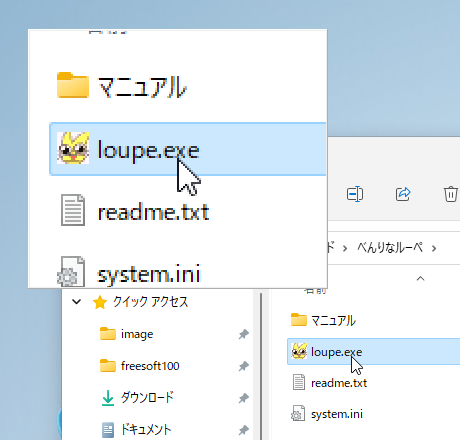
マウスカーソル位置が拡大表示されるウィンドウが表示される
ウィンドウサイズを変更する
ウィンドウ端をドラッグしてウィンドウサイズを任意のサイズに変更できます。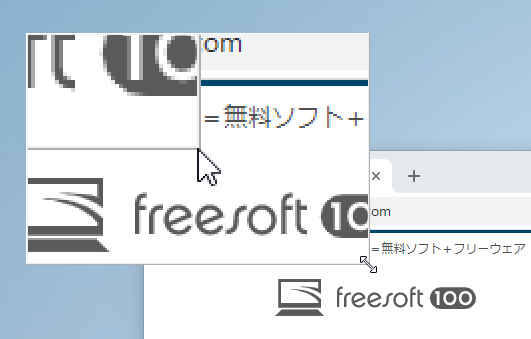
ウィンドウ端をドラッグしてウィンドウサイズを調整
拡大率を変更する
ウィンドウの上で右クリックして表示されるメニュー「拡大率」から 1 倍、2 倍、3 倍、… 8 倍、16 倍、32 倍と選択した拡大率に変更できます。マウスホイールの回転で拡大率を変更することも可能です。
※ マウスホイールを前にスクロールすると一つ拡大、後ろにスクロールすると一つ縮小します。
色情報等を表示する
ウィンドウの上で右クリックして表示されるメニューから「座標情報」をクリックしてチェックを入れると、ウィンドウ下に次の情報が表示されるようになります。- Color
HTMLカラー(RGB)が表示されます。
例: #FFFFFF (255, 255, 255) - Mouse
現在座標(アクティブウィンドウの座標)が表示されます。
例: 327, 534 (153, 77) - HWND
HWND(ウィンドウハンドル)、PID(プロセスID)、TID(スレッドID)が表示されます。
例: 0x000A0994(00657812) PID:7388 TID:18440 - Class
クラス名が表示されます。
例: "Chrome_WidgetWin_1" - Text
ウィンドウタイトルが表示されます。
例: "フリーソフト100 - Google Chrome" - Area
ウィンドウ領域情報(x 座標, y 座標, width(横幅), height(縦幅))等が表示されます。
例: RECT( 174, 457, 1449, 1486) 1275 * 1029 - 色情報取得履歴
座標情報エリアの一番下にコピーしたことのある色の四角いアイコンが表示されます。
※ コピーするには Ctrl + C キーなどのホットキーを利用します。 - 拡大率
座標情報エリアの一番右側に ×2(拡大率:2 倍)のように拡大率が表示されます。
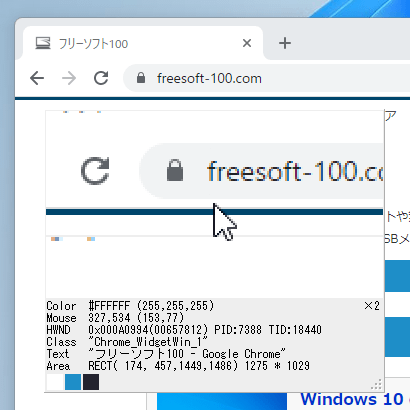
座標情報を表示
色情報をコピーする
ホットキーを押してウィンドウ上に表示されている色情報をクリップボードにコピーすることができます。次のホットキーに対応しています。
- HTMLカラー
Ctrl + C キーを押すと HTMLカラー(#FFFFFF)をコピーします。 - RGB
1 キーを押すと RGB 値(RGB(255, 255, 255))をコピーします。 - HSV
2 キーを押すと HSV 値(HSV(0, 0, 255))をコピーします。 - HLS
3 キーを押すと HLS 値(HLS(0, 255, 0))をコピーします。 - YMC
4 キーを押すと YMC 値(YMC(0, 0, 0))をコピーします。
※ 本ソフトのウィンドウがアクティブになっているとき、ホットキーが有効になります。
オプション
ウィンドウの上で右クリックして表示されるメニューから「オプション」をクリックするとオプション画面が表示されます。「表示」タブ
表示内容を変更できます。
オプション - 「表示」タブ
- 表示項目
表示項目を調整できます。 - カーソルの種類
カーソルの種類を次の中から選択します。
- マウスカーソル
- 十字1
- 十字2
- ピクセル枠
- ユーザー定義の書式
書式を任意に変更できます。 - 色取得履歴
「座標情報」表示時に表示される色情報取得履歴のサイズを変更します。 - 画面更新
画面更新の間隔を調整します。
「ウィンドウ」タブ
ウィンドウ内容を変更できます。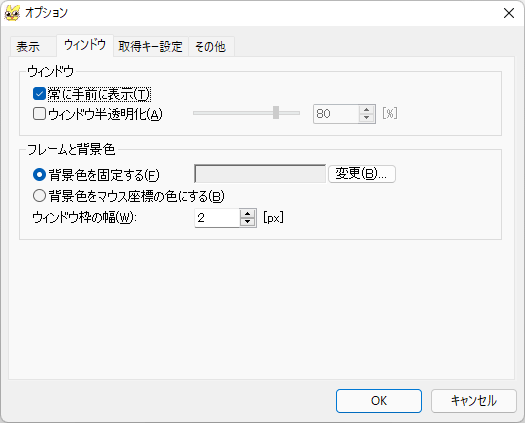
オプション - 「ウィンドウ」タブ
- ウィンドウ
常に手前に表示、ウィンドウ半透明化(透過度を 0 ~ 80% の間で調整)を設定できます。 - フレームと背景色
背景色を固定する、背景色をマウス座標の色にする、から選択可能です。
「取得キー設定」タブ
ホットキーを確認、追加、変更、削除できます。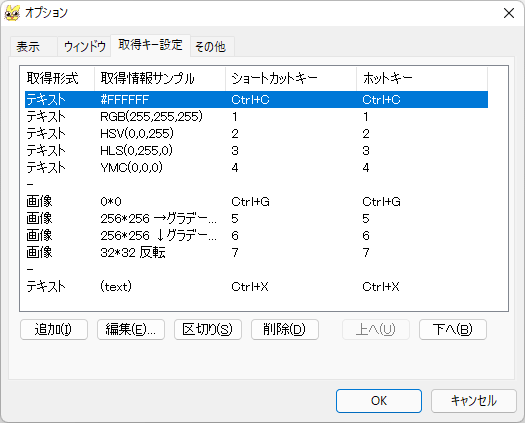
オプション - 「取得キー設定」タブ
項目をダブルクリックするか、選択して「編集」ボタンをクリックすると内容の変更が可能です。
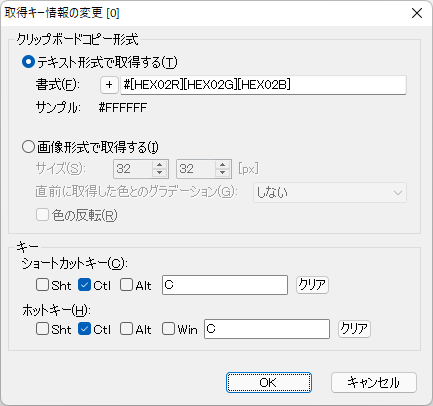
取得キー情報の変更
「その他」タブ
その他のオプションを利用できます。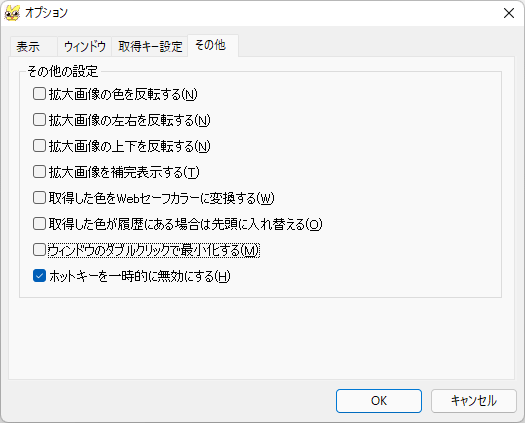
オプション - 「その他」
- 拡大画像の色を反転する
- 拡大画像の左右を反転する
- 拡大画像の上下を反転する
- 拡大画像を補完表示する
- 取得した色を Web セーフカラーに変換する
- 取得した色が履歴にある場合は先頭に入れ替える
- ウィンドウのダブルクリックで最小化する
※ ウィンドウ最小化から元に戻すには、本ソフトを再度実行するか、システムトレイの
- ホットキーを一時的に無効にする
更新履歴
Version 1.5 (2008/11/04)
- マウスカーソル表示で動作させると正しく表示されなくなるバグを修正。
Version 1.4 (2008/10/29)
- カーソルを4種類から選べるようにした。
- 拡大画像の色と上下左右の反転、補完表示を設定できるようにした。
- ウィンドウ枠の幅を設定できるようにした。
- 取得キー設定画面の画像Yサイズが正常に設定できないバグを修正。
- 取得キー設定画面のリストビューにスクロールバーを表示するようにした。
- 背景色を固定するとき暗い色だと文字が認識できない不具合を修正。
- 文字列操作や内部処理のバグを一通り解決。(DeleteDC してないなど。)
- 「ウィンドウのダブルクリックで最小化する」のオプションを追加。
- 二重起動を防止。
- オプション画面をわかりやすく整理。
Version 1.3 (2008/08/22)
- ウィンドウ情報取得、書式設定、ショートカット・ホットキー設定などの機能追加。
フィードバック
※ 本ソフトは 助かりました 様 のご推薦により掲載させていただきました。(掲載日:2022年02月14日)